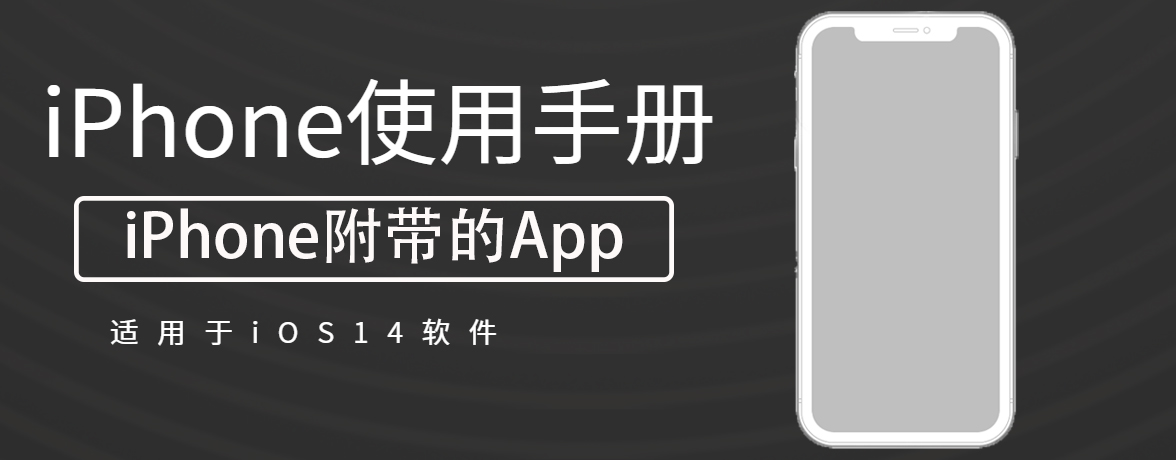
(1)轻点“设备”,然后轻点设备名称进行抹掉。
(2)轻点“抹掉此设备”,然后轻点“抹掉此 [设备]”。
如果设备为 Mac,请输入密码来锁定 Mac(需要使用密码来解锁)。
(3)如果设备丢失且要求您输入电话号码或信息,您不妨说明该设备丢失了或者留下您的联系方式。输入的电话号码和信息会显示在设备的锁定屏幕上。
(4)轻点“抹掉”。
(5)输入您的 Apple ID 密码,然后再次轻点“抹掉”。
如果设备离线,远程抹掉会在下次设备接入无线局域网或蜂窝网络时开始。
如果抹掉了离线设备且在再次上线前找到了设备,您可以取消抹掉请求。
(1)轻点“设备”,然后轻点设备名称以取消抹掉。
(2)轻点“取消抹掉”,然后输入您的 Apple ID 密码。
如果不打算使用设备,您可以从设备列表中移除设备。如果设备仍然打开了激活锁,则当设备下次上线时会出现在设备列表中。
(1)请执行以下一项操作:
(2)在“查找”中,轻点“设备”,然后轻点离线设备的名称。
(3)轻点“移除此设备”,然后轻点“移除”。
如果您出售或赠送您的 iPhone、iPad、iPod touch、Mac 或 Apple Watch 且忘记了关闭“查找我的 [设备]”,您仍可以使用“查找” App 移除激活锁。
(1)轻点“设备”,然后轻点设备名称进行移除。
(2)抹掉设备。
由于设备未丢失,所以请不要输入电话号码或信息。
如果设备离线,远程抹掉会在下次设备接入无线局域网或蜂窝网络时开始。设备抹掉后,您会收到一封电子邮件。
(3)抹掉后,轻点“移除此设备”,然后轻点“移除”。
您的所有内容会被抹掉,激活锁会关闭,其他人现在可激活该设备。
uc电脑园提供的技术方案或与您产品的实际情况有所差异,您需在完整阅读方案并知晓其提示风险的情况下谨慎操作,避免造成任何损失。

未知的网友